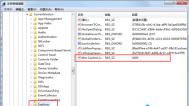win7系统下提升网页浏览速度的方法
许多用户在win7系统中都遇到过打开网页出现速度慢的问题,对于这种问题网页打开速度慢是由三部分原因造成的,其一是网站所在服务器资源不足,造成网页打开速度慢,第二种原因是因为宽带网络不稳定,造成的网络丢包、延时高,前两种是我们无法通过自身解决的,那么我们看下第三种,第三种也是本文主要介绍的内容,我们通过对系统注册表修改,从而达到快速访问网页的目的,下面和图老师小编一起看下吧!
(本文来源于图老师网站,更多请访问http://m.tulaoshi.com)设置方法:
1、首先打开Win7系统的注册表编辑器,只要打开开始菜单中的运行,然后输入regedit 回车即可打开;

2、注册表编辑器打开后,我们就可以在其中进行注册表编辑了,我们定位到:HKEY-LOCAL-MACHINE/SYSTEM/Controlset001/services/Tcpip/Parameters 项下;

3.选中Parameters项后,双击右侧窗口中的DefaultTTL数据,然后在打开的编辑窗口中,咱们将数值数据修改为80,然后将基数设置为十六进制,最后点击确定保存修改就可以了。


4、编辑完成后,退出注册表,然后重启Win7系统,然后再打开网页试试,速度是否有一定的加快呢!
好了,通过上述的几个步骤我们就能够提高网页打开速度了,经常需要在网络中浏览一些信息的用户,提升网页访问速度是能够为用户解决许多时间的。
win7系统桌面回收站显示隐藏的操作方法
回收站的功能是什么?就是储存删除的文件,一般情况下用处不大,只有想要找回删除的文件,可以翻找回收站来找回,其他的时候我们一般用不到,尤其是现在很多人直接在系统中删除文件,不用保(图老师整理)存到回收站中,为了节约C盘的空间,所以现在回收站对于我们来说可有可无。还有就是一些强迫症患者想要保存自己的桌面简洁,回收站看着很碍眼,要把它移除。下面图老师小编来教大家一招来隐藏回收站图标,让人看不到回收站的图标显示。
1.首先,需要返回到win7旗舰版电脑的传统桌面位置,在桌面,找到一个空白处,点击鼠标右键,在下滑菜单中,选择个性化选项。
2.在打开的Win7旗舰版电脑的个性化设置窗口中,点击左侧菜单中的更改桌面图标。
3.之后,就会弹出如下图中所示的窗口了,可以看到,一般来说门下面的几个主要的选项都是被勾选上的,只需要将自己不需要的图标,如回收站图标,选项前面的勾去掉,然后点击确定保存就可以了。

这种方法可以隐藏回收站的图标,在想要它出现的时候也可以设置让它现身,还是很方便的,有上述困扰的小伙伴可以试试此方法,很实用的哦!
win7关闭右下角时间显示的方法
在我们多媒体课堂中许多用户在看老师做教程,但是有部分不爱学习的用户却顶着时间看,这样会造成学生的注意力分散,那么我们如何取消windows7系统右下角时间呢?今天河东图老师小编就专门针对此问题为大家提供了一个操作方法教程,无论是您在做课件、视频教程、多媒体授课时,或许能够用的到!

设置步骤:
1、右键点击开始菜单,选择属性打开任务栏和开始菜单属性;

2、打开后,我们点击通知区域的自定义按钮;

3、然后再点击打开或关闭系统图标;

4、在这里我们发现,可以对很多系统图标进行关闭操作,我们找到时钟,然后选择为关闭,确定tulaoShi.com定即可;

通过以上步骤就能够取消win7系统桌面右下角的时间窗口了,其实关闭方法很简单,用户只需要按照上述方法操作Tulaoshi.com即可。
Win7系统下判断系统进程的方法
许多用户在系统出现卡顿或者上网速度慢的时候多会不自觉的去看系统进程,其实在系统进程中不仅运行着系统必要的一些进程外,还运行这你当前打开的应用程序所使用的一些进程,当然有些进程是可以关闭的,如果用户想关闭一些进程的话,必须要了解哪个进程是属于系统的,哪个是不可以关闭的,下面图老师小编就为大家详细介绍下在win7系统中的重要系统进程有哪些。
1、首先打开任务管理器的进程页面,一是看描述,我们可以简单的从描述里知道这个进程是做为什么用的!不过有很多进程是没有描述或没有文字描述,这样我们就无法知道了。我们可以看第二个方法。

2、我们可以以进程的用户名来判断是否为系统进程,系统进程一般以System,LOCAL SERVICE,NETWORK SERVICE等三个用户名表示,而Administrator是以当前登录用户运行的第三方软件进程。

通过上述两种方法我们就能够判断哪些系统是可以关闭的,如果用户在不确定的情况下,可选择第二种方式,因为按照第二种方式来结束进程,即使错误关闭进程也不会对系统造成什么影响的。
win7系统如何连接打印机的方法
现在这个社会不断的追求做事效率,想要在最短的时间内实现最大的效率,所以对于办公设备以及办公能力要求很高,最近图老师小编的办公室内想要装一台打印机,在win7系统中连入打印机,这让没有一点电脑技巧的图老师小编很是头疼,求教了很多的大师,想要使用简单、操作步骤少的方法来实现。其实大家都知道,想要连入打印机,不仅仅要打印机的端口进行连接,电脑上的程序也要连接上,还是个不小工程呢。下面图老师小编就来和大家分享,Win7系统如何连接到打印机程序。
Win7连接打印机步骤
1.首先,咱们单击打开win7旗舰版电脑的开始菜单,然后从开始菜单进入到设备和打印机的界面中。
2.在打开的界面中,咱们单击窗口上方的添加打印机,这样就会弹出一个安装打印机的窗口了,咱们选择要安装的打印机的类型,一般选择第一项就行,之后点击进入到下一步。
3.接下来是打印机端口的选择,咱们还是选择第一个,后面的端口选择取决于你的打印机,一般从说明书上可以找到。选择好后,点击下一步。
(本文来源于图老师网站,更多请访问http://m.tulaoshi.com)
4.接下来需要选择打印机的品牌和型号,大家根据说明书的介绍进行选择就可以了。之后咱们点击右下角从磁盘安装,点击下一步。

5.最后,咱们需要键入打印机的名称,一般默认的设置就可以了,直接进入到下一步,完成之后,win7旗舰版系统就会自动的安装打印机了,咱们只需要等待就可以了。
以上的方法不仅对win7系统有效,对于很多win8、win10系统都有效,那些和图老师小编一样没有电脑经验的人可以试试,两个接口都连接上之后,才可以打印Word里的文档,赶紧试试吧!